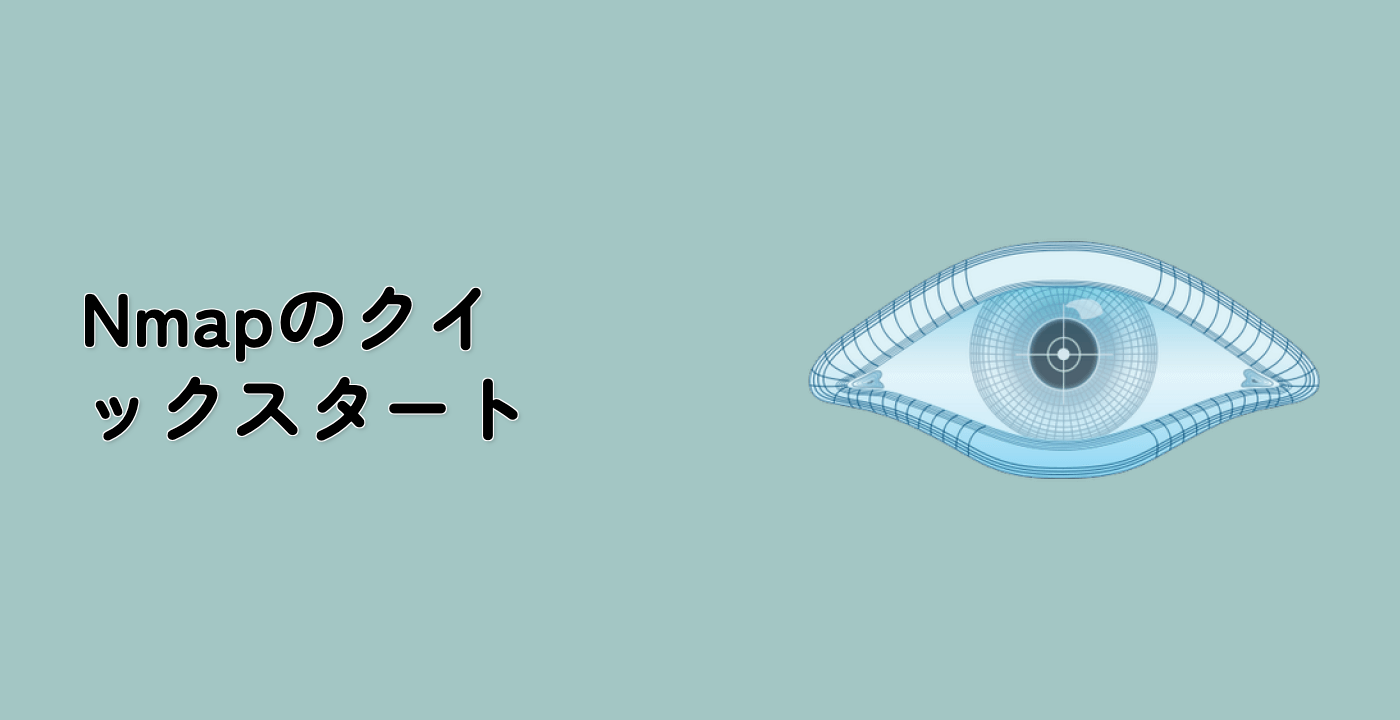Xfce ターミナルでバナースキャンと比較する
このステップでは、Nmap を使ってバナースキャンを行い、前のステップの SMB 共有列挙結果と比較します。バナーグラビングにより、対象に実行されているオペレーティングシステムとサービスを特定でき、潜在的な脆弱性を特定するための貴重な情報を得ることができます。
まず、Nmap を使ってポート 445 でバナースキャンを行いましょう。Xfce ターミナルを開き、次のコマンドを実行します。
nmap -p 445 -sV 127.0.0.1
このコマンドの解説をします。
nmap:ネットワークマッパーツール。-p 445:SMB に使用されるポート 445 を指定します。-sV:バージョン検出を有効にし、対象のポートで実行されているサービスとバージョン情報を特定しようとします。127.0.0.1:これは対象の IP アドレスで、この場合は localhost です。
コマンドの出力には、ポート 445 で実行されているサービスとそのバージョン情報が表示されます。たとえば、次のような出力が得られるかもしれません。
Starting Nmap 7.80 ( https://nmap.org ) at Fri Oct 27 10:25:00 2023
Nmap scan report for localhost (127.0.0.1)
Host is up (0.00014s latency).
PORT STATE SERVICE VERSION
445/tcp open microsoft-ds Windows 10 Pro 19042 microsoft-ds
Service detection performed. Please report any incorrect results at https://nmap.org/submit/ .
Nmap done: 1 IP address (1 host up) scanned in 5.23 seconds
この例では、バナースキャンにより、対象が Windows 10 Pro 19042 を実行していることが明らかになりました。この情報を使って、このオペレーティングシステムバージョン固有の潜在的な脆弱性を特定することができます。
では、この情報を前のステップの SMB 共有列挙結果と比較してみましょう。前のステップでは、次の SMB 共有を特定しました。IPC$、ADMIN$、および C$。また、対象が Windows 10 Pro 19042 を実行していることも知っています。
これらの情報を組み合わせることで、対象システムとその潜在的な脆弱性のより完全な画像を構築し始めることができます。たとえば、Windows 10 Pro 19042 における SMB 共有に関連する既知の脆弱性を調査し、対象システムが脆弱であるかどうかを判断することができます。
この比較により、対策の優先順位を決定し、最も攻撃のしやすいベクトルに焦点を当てることができます。たとえば、Windows 10 Pro 19042 において、ADMIN$ 共有への不正アクセスを許可する既知の脆弱性が見つかった場合、この脆弱性を悪用することに焦点を当てることができます。